Im neuen Gambio GX Shopsystem gibt es zahlreiche Neuerungen. Manche sind sinnvoll, viele sind überflüssig. Die technische Dokumentation ist inexistent. Der Support hilft nur noch bei direkt den Shop betreffenden Problemen – mit Layout und Optimierung ist man auf sich allein gestellt. Im ersten Teil der Anleitung erkläre ich, wie man möglichst effektiv ein eigenes Gambio GX Template erstellt.
Der zweite Teil beschäftigt sich mit der dringend benötigten Optimierung der Ladezeiten. Ein Vergleich alte / neue Version zeigt 156 / 705 kB – absolut inakzeptabel. Diese Anleitung erfordert fundiertes Vorwissen und richtet sich vor allem an Webdesigner. Wir erstellen Ihnen gerne Ihr Gambio-Template! Gamio Internetshop Webdesign Referenzen
Achtung! Die hier beschriebenen Techniken beziehen sich auf die alte Version Gambio GX1. In der neuen Verison GX2 hat Gambio zahlreiche die Geschwindigkeit verbessernde Neuerungen eingebaut. So werden z.B. alle JavaScripts am Ende der Seiten geladen und das CSS wird mittels CSStidy komprimiert. Auch das Erstellen eines eigenständigen Templates für Gambio GX2 ist in wesentlichen Teilen anders zu bewerkstelligen. Kontaktieren Sie uns, falls Sie Hilfe brauchen.
Gambio GX Template Anleitung: Eine kurze Einleitung Gambio GX basiert auf XT Commerce 3. Mit der neuen Version bewegte sich Gambio GX allerdings einen großen Schritt weg von der XT Commerce Layoutengine. Grund hierfür ist vor allem der neue Layouteditor im Backend: Mit ihm kann der Shopbetreiber einfach Boxen positionieren, ein- und ausschalten und grundlegendes CSS ändern. Fein für den Betreiber. Schlecht für den Designer.
Nachteile des neuen neuen Layoutsystems: Dem Webdesigner macht das ganze im Vergleich zur letzten Shopversion mindestens 30% mehr Arbeit, da z.B. die XT Commerce Layout Dokumentation in weiten Bereichen nicht mehr gültig ist. Das betrifft vor allem die nun recht strikte Auszeichnung der einzelnen DIVs.
Die via Layouteditor vergebenen CSS-Auszeichnungen resultieren in einer CSS Datei von stolzen 163 kB. Purer Wahnsinn, gequirlt, geschüttelt und zu 90% überflüssig. Der Zeitaufwand für das Erstellen eines eigenen Gambio GX Layouts ist abhängig vom Grad der individuellen Anpassungen. Der eine Shopbetreiber kommt mit dem primitiven Gambio Standardlayout klar und passt nur ein paar Farben an: 3-5 h.
Die meisten Shopbetreiber wollen ein wirklich eigenständiges Layout mit eigenen Grafiken und geänderter Struktur. Hier kann man mit einem Arbeitsaufwand von 10-20 h rechnen. Will man auch noch wiederkehrende grafische Elemente (Buttons wie Shopping Cart etc.) anpassen kann man leicht nochmal weitere 5-10 h Arbeit investieren.
Gambio GX ist mit einigen Tausend Dateien ein ausgewachsenes, mächtiges aber auch schwerfälliges Shopsystem. Es bietet sehr gute Neuerungen (SEO, perfektes URL-Rewriting, Cross-Selling-Module, Rechnungs-Generator u.v.m.), aber krankt an zuviel Ballast. Freuen Sie sich auf einige blutige Stunden in den Tiefen des Gambio GX- Layoutsystems…
CSS-Styles für Gambio kaufen Auf Wunsch erhalten sie von den ff-webdesignern eine perfekt kleine CSS-Datei mit allen für Gambio GX wichtigen Stilen bereits vordefiniert zum Preis von 149 € zzgl. MwSt. Diese CSS Datei definiert keinen kompletten Shop, es sind noch Anpassungen je nach Shop-Layout nötig. Aber Sie sparen ca. 20 Stunden Arbeit. Die CSS Datei hat nur 30kB anstatt der von Gambio gelieferten 170kB (bzw. 100kB mit Servicepack 2.5) und ist kompatibel zu allen derzeit verbreiteten Browsern. Bestellen Sie noch heute Ihre Gambio CSS-Datei!
Gambio GX Template Anleitung: Tipp für effektives Arbeiten Ein Gambio GX Template zu erstellen bedeutet an vielen verschiedenen Dateien gleichzeitig mehrfach Änderungen durchzuführen. Da das Resultat der Änderungen meist nur online geprüft werden kann, empfielt es sich sehr, einen automatischen Upload für gespeicherte Dateien zu verwenden. In Dreamweaver richten sie den automatischen Upload wie folgt ein: Site – Sites verwalten – Gambio Site – Bearbeiten. Unter dem Reiter Remote-Informationen tragen Sie die Verbindungsdaten zu ihrem Server ein. Achten sie auf den korrekten Host Ordner! Schalten Sie dann noch “Dateien beim speichern automatisch auf den Server laden” ein. Diese Option spart viel Zeit, sollte aber auf keinem Fall bei Shopsystem im produktiven Zustand verwendet werden.
Auch ohner das dynamic CSS ist das Styling in stark verschachtelten Templates oft schwer. Sie sparen sich viel Zeit, wenn sie zum inspizieren der einzelnen Elemente und der jeweils angewandten CSS-Anweisungen in Firefox die Erweiterungen FireBug verwenden.
Gambio GX Webdesign Anleitung: Eigenes Layout erstellen Beim grafischen erstellen des Layouts für Gambio GX sollten sie vor allem an das modulare System des Shops denken. Denken Sie in Boxen! Das spart Arbeit, ermöglicht einfachere Anpassungen und macht den Shop schneller. Achten Sie außerdem auf die durch Gambio GX Standardlayout vorgegebenen maximalen Breiten des mittleren Bereiches! Die Sidebars können einfach breiter oder schmaler gemacht werden, die Breite des mittleren Bereichs ist relativ komplex zu verändern. Denken Sie auch beim Slicen an die Modularität des Shopsystems: erstellen sie möglichst an vielen Stellen wiederverwertbare Slices!
Gambio GX Template Tags Als Grundlage des neuen Layouts dient das Original Gambio GX Layout. Duplizieren Sie zunächst den kompletten Ordner /templates/gambio und benennen sie ihn entsprechend um. Im Gambio GX-Admin Interface können Sie nun unter “Mein Shop” zwischen den Layouts hin- und herschalten. Achten Sie darauf, dass beim Erstellen und Testen des Layouts unbedingt der Shop-Cache ausgeschaltet ist! Das grundlegende Layout befindet sich in der Datei /templates/IhrTemplate/index.html. Die Struktur des Templates hat sich unter Gambio GX etwas geändert: die seitlichen Boxen werden nicht mehr direkt durch Template Tags platziert. Dies geschieht nun via Gambio GX Layout-Editor und DB. Damit das später auch wirklich noch funktioniert und man die Boxpositionen und die Sichtbarkeit nicht via PHPmyadmin regeln muss, ist die strikte DIVitits und CLASSitis des Originaltemplates an einigen Stellen zwingend genau beizubehalten – hierzu später mehr beim editieren der Box-Layouts. Die einzelnen Template-Tags wie z.B. {$gm_logo} fügen die entsprechenden Elemente ins Shop-Layout ein. Unser Logo sollte fest im Layout integriert sein, Banner verwenden wir nicht. Daher löschen wir auch den Bereich
{if $gm_logo} {$gm_logo} {/if} |
und ersetzen ihn durch ein fest im Template integriertes Banner. Damit der Gambio GX Layouteditor auch mit ihrem eigenen Template funktioniert sind vor allem die folgenden beiden Codezeilen unbedingt unverändert beizubehalten:
{gm_menuboxes first=1 last=100} |
{gm_menuboxes first=101 last=200} |
Gambio GX Template Anleitung: HTML und CSS für das eigene Shop-Layout Verwenden Sie zum erstellen eines eigenen Layouts am besten die Vorlage von Gambio GX mit der gleichen Struktur und den gleichen CSS und ID Auszeichnungen. Duplizieren Sie in ihrem Template-Ordner die Datei index.html in die Datei template.html. Mit dieser Datei werden wir nun zunächst das Styling via CSS vornehmen. Die Datei stylesheet.css beinhaltet die grundlegenden Styles des Original Gambio GX Templates. Verwerfen Sie diese! Sie ist viel zu groß und komplex, jeder gute Webdesigner macht diese kleiner, effektiver, schneller und praktischer. Damit wir die Template-Datei index.html vernünftig bearbeiten können, muss zunächst der einleitende Teil bis “{*############### OFFLINE BOF ###############*}” ersetzt werden druch einen echten Head: Die restlichen Angaben im Head-Bereich sind zum Erstellen des Templates vernachlässigbar. Am Ende der Datei ersetzen Sie nun alles ab “{*############### OFFLINE EOF ###############*}” durch “”.
Stylen Sie ihr Layout nun wie gewohnt im Webdesign-Editor durch. Machen Sie es besser als Gambio! Verwenden Sie nicht für jede Box eine genau ID-bezeichnete DIV, das ist überflüssig. Zum Styling der Boxen greifen Sie ebenfalls auf den Originalcode einer Gambio GX Box zu. Öffnen Sie z.B. die Datei /templates/IhrTemplate/boxes/box_extrabox1.html. Kopieren Sie den Quellcode ohne die erste Zeile in ihr template.html. Verpacken Sie am besten jede Box in eine DIV mit den stets gleichen Klassenauszeichnungen. Auf diese Art können Sie mittels kaskadierenden CSS-Anweisungen einerseits alle Boxen einheitlich gestalten, andererseits mit Child-Selektoren einfach z.B. alle Boxen auf der rechten Seite breiter gestalten. Eine weitere wichtige Datei ist die /templates/IhrTemplate/boxes/gm_topmenu_mode2.html. Sie regelt das Erscheinungsbild des Menüs unterhalb des Headers (Home, Login, Logout, Warenkorb, Kasse etc.). Orientieren Sie sich an der vorgegebenen DIV-Struktur und bauen Sie diese in ihrem template.html nach. Testen Sie ihr Layout in allen gängigen Browsern (IE 5.5, IE 6, IE 7, IE 8 via http://meineipadresse.de/netrenderer/, Opera, Chrome und Firefox lokal). Fangen Sie mit der Layoutintegration in den Shop erst an, wenn das Layout wirklich in allen Browsern passt!
Gambio GX Template Upload Das grundlegende Styling ihres Gambio GX Templates ist somit abgeschlossen. Laden Sie alle nötigen Layoutdateien (css, Bilder, index.html) auf den Server und schalten Sie im Gambio GX Admin Interface unter “Mein Shop” auf ihr neues Template um. Und? Was sehen Sie? Alles falsch, schräge Farben, falsche Rahmen und Abstände? Dann stimmt alles. Grüßen Sie den Gambio Support und beglückwunschen sie ihn zur Erfindung des Gambio GX Layouteditors!
Der Gambio GX Layouteditor Wie schon weiter oben erwähnt ermöglicht der Layouteditor dem Shopbetreiber auf einfache Weise, gewisse CSS Parameter der einzelnen Shop-Boxen zu editieren. Für eine wirkliches Styling reicht der Layouteditor trotzdem bei weitem nicht aus. In einem professionellen Gambio GX Template werden wir daher komplett auf das “Heil” des Gambio GX Layouteditors und dem daraus resultierenden höllischen Mist von 163 kB CSS verzichten. Öffnen Sie hierfür die Datei /includes/header.php. Kommentieren Sie die folgende Zeile aus:
Ab sofort funktioniert der Layouteditor nicht mehr, aber jedem Besucher bleiben 163 kB größtenteils überflüssiges CSS erspart. Ach ja, und unser Layout nähert sich dem Zustand der Vollendung. Sie werden sicher noch einige Dateien unter /templates/IhrTemplate/boxes/ anpassen müssen. Machen sie das nur mit den Dateien, die sie wirklich benötigen und versuchen Sie möglichst alle Boxes gleich aufzubauen, siehe Child-Selektoren oben!
Gambio GX Template: Styling des Content-Bereichs Der Content-Bereich setzt massiv dynamisches CSS aus dem Gambio Layouteditor ein. Wir haben es bereits verworfen. Einige kleinen Teile benötigen wir trotzdem. Öffnen Sie den Shop im Browser und inspizieren Sie die einzelnen Content-Elemente mit Firebug. Beachten Sie die Klassen und ID-Auszeichnungen! Laden Sie mittels FTP die Datei %%irgendwas%%__dynamic.css aus dem Ordner /templates_c vom server in ihren Ordner /templates/IhrTemplate/ herunter. Klauen Sie sich die Styles, die sie benötigen, nicht mehr! Das sind z.B.: .gm_price, .productOldPrice, .product_box, .product_image, .product_price, .product_title, .product_title a, #content_box_specials, #content_box_new_products_main, .small, .button_to_cart, .button_to_cart .cart_icon, .button_to_cart .cart_icon img, .button_to_cart .cart_text, .button_to_cart a, .button_to_cart_spacer sowie einige weitere für Produktseiten, Kategorieseiten und Warenkorb. Vereinfachen Sie die importierten Regeln so weit wie möglich. Hat das Ihnen unsere Gambio GX Template Anleitung geholfen? Ich hoffe. Falls nicht: Wir freuen uns über jeden Auftrag. Viel Erfolg mit ihrem Shop!
CSS-Styles für Gambio kaufen Auf Wunsch erhalten sie von den ff-webdesignern eine perfekt kleine CSS-Datei mit allen für Gambio GX wichtigen Stilen bereits vordefiniert zum Preis von 149 € zzgl. MwSt. Diese CSS Datei definiert keinen kompletten Shop, es sind noch Anpassungen je nach Shop-Layout nötig. Aber Sie sparen ca. 20 Stunden Arbeit. Die CSS Datei hat nur 30kB anstatt der von Gambio gelieferten 170kB (bzw. 100kB mit Servicepack 2.5) und ist kompatibel zu allen derzeit verbreiteten Browsern. Bestellen Sie noch heute Ihre Gambio CSS-Datei!



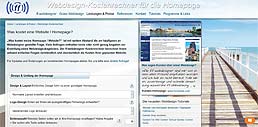
 Frank Woelky, Jahrgang ’73. Kitesurfer seit 1998. Seit 2006 bringe ich Kitesurfen und Webdesign auf mehrmonatigen Reisen abseits ausgetretener Pfade unter einen Hut. Letzte große Reise:
Frank Woelky, Jahrgang ’73. Kitesurfer seit 1998. Seit 2006 bringe ich Kitesurfen und Webdesign auf mehrmonatigen Reisen abseits ausgetretener Pfade unter einen Hut. Letzte große Reise:
Danke für den beitrag, jetzt kann ich endlich mein template fertig machen ;)
” Diese Anleitung erfordert fundiertes Vorwissen und richtet sich vor allem an Webdesigner – oder Shopbetreiber die von uns dringend Hilfe benötigen :-) ”
Dringend hilfe – ja. Fundiertes Vorwissen – nein :( Trotzdem interessant zu erfahren wie komplex es ist so ein Template zu erstellen… Und somit fällt es auch leichter Geld für ein Template zu investieren um einfach einen Haufen arbeit zu sparen. Danke für den Beitrag!
Wie schwer es wirklich ist, ein Gambio Shoptemplate zu erstellen? Ich arbeite seit 10 Jahren als Webdesigner und brauche für ein komplettes Template (grafisches Layout, slicen, HTML-Umsetzung, CSS-Styling und Integration in bis zu 50 zu editierende Shopdateien) 25-30h. Ich glaub die Zeit ist nicht schlecht…mit bitte um Kommentare von anderen Template-Erstellern.
Gambio besteht aus mehr als 10.000 Dateien. Man muss wissen wo man was editiert. Dazu braucht man fundierte Kenntnisse auf allen Gebieten: HTML, CSS, Javascript sowie PHP und Shopengine. Und der Service von Gambio ist nicht der unüberlastetste…
Wer einen schlanken XTC zum einfachen Umstylen haben möchte, der sollte sich das Fork-Projekt HHG Multistore ansehen. Das Forum gibts hier: http://forum.hhg-multistore.com/ — vermutlich doppelt so schnell wie Gambio GX und auch deutlich weniger Dateien. Zudem beantwortet Hasan alle Fragen innerhalb weniger Minuten im Forum. Er ist ehemaliger XTC Mitarbeiter und Programmierer des Forks. Kann die Community mit bestem Gewissen weiterempfehlen.
ich kenne mich mit gambio nicht aus. arbeite mit xtcommerce … dennoch liegt die zukunft bei magento … da dieses system neu ist werde ich noch 1-2 jahre warten bis die kinderkrankheitn beseitigt haben…
Das Shopsystem sah zum anfang sehr reizvoll aus. Jetzt versuche ich seit Stunden über die css-Dateien Änderungen hinzubekommen. Bisher aber vergeblich.
Wo kann ich denn das Cache abschalten?
Gambio GX ist sehr verbaut. Ich sitze auch an einem Design das ich anschliessend in ein Gambio GX Shop verbauen werde. Schön das es mal jemanden gibt der sich mal hinsetzt und das schreibt. Kleiner Tipp am Rande wie wäre es wenn ihr einmal drauf eingeht wo die Lightbox CSS zu finden ist. Würde mich sehr interessieren.
Vielen Dank für obige Infos! Vor einigen Wochen habe ich davon nichts verstanden… mit html und css Grundkenntnissen, sowie mehrmaligen Reisen durch die Gambio-Dateistruktur, kann ich nun endlich etwas damit anfangen. Wie sieht es mit dem versprochenen 2. Teil aus? (Ladezeitoptimierung). Oder war das mit der Deaktivierung des Styleeditors und der Verkleinerung des css abgehandelt?!
Gambio arbeitet laut eigenen Angaben gerade an einer Ladezeitenoptimierung. Die nötigen Modifikationen bei meiner Methode sind sehr umfangreich, reduzieren allerdings auch die Ladezeiten um ca. 50%. Die Anleitung dafür zu veröffentlichen brächte wirklich nur absoluten Cracks etwas. Bei Interesse: Auftrag ordern.
Gambio hatte auf mich zuerst einen sehr guten Eindruck gemacht, aber das es den ganzen CSS-Kram aus der DB holt, hätte ich nicht gedacht. So was habe ich jedenfalls noch nicht vorher gekannt.
Hallo Folks: nett die Unterhaltung! Es gibt denke ich keine Lightbox CSS! Und wenn, wo soll sie sein?
Bin gespannt!
Chabatta
Chabatta: doch doch lightbox css ist beinhaltet in der gm_dynamic css.
Ich bin nicht so fit, wie der angesprochene Leser es an dieser Stelle sein sollte. Aus diesem Grund traue ich mich auch nicht, auf den Styleeditor zu verzichten. Aber an einer Stelle bräuchte ich dennoch Rat:
Ich möchte im Content der Startseite einige Teaserbilder mit Mouseover versehen. Das entsprechende Javascript habe ich aus dem HTML Content gelöst und rufe dies als eigenständige Datei über general.js in die Indexseite. Klappt.
ABER: Die Alternativbilder für den Mouseover sollen natürlich vorgeladen werden als onload im body-tag. Und genau da finde ich nicht hin! Wo ist der? Wird der dynamisch aufgebaut? Muss ich über die DB ran?
Dieses Tutorial stellt ein kleinen Anfang für die Entwicklung eines Templates da. Ich kann jedem nur dazu empfehlen das benötigte Design in einer statischen CSS zu schreiben und den StyleEditor fast vollständig aus dem Shopsystem zu entfernen.
Soweit ich das nun im Kopf habe zeiht sich die dynamic css sich die Daten aus 3 Tabellen der Datenbank gm_css_x. In diesen Tabellen wird einmal die DIV Class oder ID Name eingetragen in der anderen die gesamten Werte und dann gibt es noch eine die die Schriftarten beinhaltet.
Ich habe diese gesamten Tabellen aus der Datenbank gelöscht und auch die Kommunikation zu diesen Tabellen vollständig beseitigt.
Ein kleiner Tipp am Rande nur alleine der Hinweis auf die Boxen reicht nicht, ich würde genau dabei schreiben welche div id`s und classen beibehalten werden müssen damit auch die Funktion für das ein und abschalten der Boxen noch gegeben ist.
Dazu werde ich in Zukunft auch noch einen großen Artikel verfassen.
Sehr interessanter Artikel. Aber fehlen hier nur mir bestimmte Angaben? z.B. …ersetzt werden durch einen echten Head: …(hier fehlt doch was?)…Die restlichen Angaben im Head-Bereich sind zum Erstellen des…
und weiter unten noch einmal: Öffnen Sie hierfür die Datei /includes/header.php. Kommentieren Sie die folgende Zeile aus: …(hier sehe ich auch nichts)…
Danke für den Hinweis. Hab nach WordPress-Update vergssen das Plugin WP-Syntax für Code in Artikeln neu zu installieren.
Schöner hilfreicher Artikel, vielen Dank!
Ein Tipp meinerseits:
Ich habe vor dem Ausbau des dyn. CSS in header.php die Webseite angezeigt und über Firebug durch Klick auf die Datei gm_dynamic.css.php im rechten Fenster die ganze dyn. generierte CSS statisch anzeigen können.
Die gesamten statischen css-Inhalte habe ich kopiert und diese Datei unter css_aus_datenbank.css gespeichert und in die includes/header.php als festes Stysle sheet eingebunden. Dann habe ich die Zeile mit dem dyn. CSS in header.php ausgeblendet. Damit ist das ganze CSS statisch und kann leicht aufgeräumt und editiert werden.
Nachtrag:
in header.php sieht das dann so aus:
oder einfach gleich den neuen artikel besuchen: http://blog.ff-webdesigner.de/world-wide-webdesign/gambio-shop-beschleunigen.html
Klasse Tipps!
Habe ewig danach gesucht, wie man Schitt für Schritt Gambio GX schneller machen könnte.
Danke dafür…
Schöne Grüße
Andreas
Immer aufpassen! Die Tipps beziehen sich immer auf die jeweils altuellste Version von Gambio GX! Ich habe festgestellt, dass bei anderen Versionen (minimale Sprünge 1.07 etc.) teilweise manche Scripts nicht komprimiert werden dürfen. Im Zweifelsfall: http://ff-webdesigner.de/auftrag-webdesign.html
Hallo.
Der Umbau des Templates ist eine gute Idee, danke für den Denkanstoss.
Ich habe allerdings ein kleines Problem: Wenn ich die Inhalte der einzelnen Boxen (z.B. der Add-A-Quickie-Box) in meine idex.html kopiere, dann ist die Box per se zwar vorhanden, die Inhalte werden allerdings nicht mehr geladen, weil scheinbar die zuordnung der Smarties nicht mehr funktioniert. Wo muss ich denn nochmal napacken, damit er auf vom Hauptverzeichnis aus noch den richtigen Pfad findet?
Besten Dank schon einmal.
In der index.html werden nur sachen wie statischer Header und Footer eingebaut. Damit die ganzen Smarty Tags noch funktionieren, müssen sie bleiben unter /templates/template-name/boxes. Dort passt man das Layout der Boxen an, Positionierung weiterhin nur über Layout Editor.
Oh mein Gott! So, wie Gambio seine Software anpreist, muß man das doch mit normalen Office-Kenntnissen administrieren können. Ich verstehe von dem ganzen Kauderwelsch hier noch nicht einmal die Hälfte. Muß ich mir also doch noch einen Webdesigner suchen?
gambio ist generell sehr fein und für admin sehr einfach. umso schwerer wird es wenn es um tuning und wirklich saubere speedoptimierte templates geht. das ist dann leider sehr kompliziert und zeitaufwändig.
ein ungeübter webdesigner braucht für die speedoptimierung ca 20h, ein komplett eigenes layout ca 30h. laien: leicht mal 1,5. wir machen ein layout incl. speedoptimierung (idr- 60% ladezeiten, größtes manko von gambio meiner meinung nach) ab 18h = 900 euro zzgl mwst.
Wow, das nenne ich mal einen wirklich guten Beitrag. Sehr hilfreich, deine Ahnung stelle ich nicht in Frage! Ausserdem noch sehr schöne Spitzen gesetzt. :-)
Schließe mich meinen Vorredner an. :-)
Anm: ob Petra oder Klaus…egal (ff-webdesigner) und ausserdem wenn kommentar grapschen dann mit korrektem namen bitte…
Super Beitrag! Vielen Dank!
Aber wie lautet den jetzt der Head (den wir ja austauschen)?
Da habe ich leider noch nichts gefunden :-( Kann auch an mir liegen ;-)
Mit einem Update wird es ja sicherlich keine Probleme geben, oder?
Genau Anleitung zum erstellen eines statischen CSS im header.php findet ihr hier: http://blog.ff-webdesigner.de/world-wide-webdesign/gambio-shop-beschleunigen.html. Die Datei header.php ist manchmal von Updates betroffen.
Hey, klasse!
Ich versuche mittlerweile schon seit Tagen am Template etwas zu reißen, aber bisher kam ich nicht voran.
Werde mal die Tipps von hier mitumsetzen. Vielleicht wirds ja nochmal was :D
Danke Leute!
Ich will für mein Blog ein Shop einrichten, den ich dann verlinken kann und habe eine Frage: Meint ihr, es ist möglich, dass man ein Gambio Template mit nur einer Spalte erstellen kann? Oder ist der Gambio noch nicht dafür ausgereift und es wird Probleme geben?
Klar kann man Gambio Layouts mit nur einer Spalte machen, wir haben da schon mehrere erstellt. In der derzeitigen Version sollte man dann aber auf zahlreiche Boxen verzichten. Das neue Gambio Layout wird Dropdown-Menus verwenden, sprich es fällt schon mal die riesen Kategoriebox weg: http://blog.gambio.de/?p=316
Super, das sieht klasse aus! Ich glaube, ich warte aber dann lieber, bis Gambio das Template rausbringt. Ich werde mich dennoch mal rantrauen, glaube aber schon fast, dass es nicht hinhauen wird (Laie :D).
Geht jetzt auch schon einspaltig. Alles eine frage des CSS für Kategorie-Navigation. Allerdings sind solche dynamischen Dropdown-Menus schon etwas komplexer. Für meinen ersten Shop brauchte ich noch über 60h, aktuell bin ich auf ca. 18h komplettes Layout plus CSS runter.
Prima, wahrhaftig ein phantastischer Artikel! Ein riesiges Lob an die Autoren dieser spitzenmäßigen Webpräsenz! Ich werde eure Webseite mit Vergnügen weiterempfehlen ^_^
vielen vielen Dank, hat mir bei einigen Veränderungen sehr geholfen.